Hogyan kell felvinni a hőpasztát a processzorra? Részletes utasítások és hasznos tippek. Hőpaszta felhordása
Ha terhelés nélkül, vagyis erőteljes alkalmazások, főleg játékok használata nélkül 50 Celsius-fok fölé emelkedik az érzékelő leolvasása, akkor a processzor hűtését kell közelebbről megvizsgálni.
Először ellenőriznie kell a hűtő sebességét. Ha kevesebb, mint 3000 fordulat/perc (RPM), akkor ki kell cserélni. De ha a forgási sebesség normális, akkor mi az oka az ilyen magas hőmérsékletnek?
Számítógépének sok felhasználója azonnal a piacra megy, hogy új hűtőt vásároljon a processzorhoz. De miért menjünk és cseréljünk le egy még jól működőt egy új analógra? Valószínűleg alaposabban meg kell vizsgálnia, mi történik a hűtőborda és maga a processzor között. Általános szabály, hogy a CPU és a hűtő radiátorhálója közé mindig fehér kenőcsöt alkalmaznak. Ez a hőpaszta.
A hűtőborda eltávolítása után alaposan meg kell vizsgálnia magát a hőpasztát. Sok éves munka után hajlamos elpárologtatni aktív kémiai hőátadó elemeit. Ennek eredményeként megkeményedik, és ennek megfelelően már nem engedi át önmagán keresztül a hőt a hűtő hűtőrácsába.
Itt felmerül a kérdés - hogyan kell megváltoztatni a hőpasztát?
1. lépés. A kezdéshez meg kell vásárolnia. Bármely számítógépes boltban kapható. Csövekben és fecskendőben értékesítik. A különbség az, hogy a tubusokban több kenőcs van, mint a fecskendőben. De fecskendővel a processzor felületére történő felvitele nem okoz nehézséget.
Hogyan cseréljük ki a hőpasztát. 2. lépés A vásárlás után saját maga szeretné kicserélni, és meghosszabbítja a processzor élettartamát a normál hőmérsékleten belül. Egyébként hogyan tudom megváltoztatni? Először is meg kell tisztítani a processzor és a hűtőborda felületét a régi kenőcsrétegtől. Ehhez vegyen egy rongyot, és törölje le a régi kompozíciót a CPU és a radiátorháló felületéről. A régi réteg törlése után a felületet benzinnel kell zsírtalanítani. Ezzel befejeződik a tisztítás.
Hogyan cseréljük ki a hőpasztát. 3. lépés Tehát a processzort és a hűtőbordát megtisztítják a régi rétegtől. Most áttérünk egy új összetétel alkalmazására a CPU-ra. Ha vett egy tubus, akkor hogyan nem tudja, mennyit kell alkalmazni?
Vegye ki a csövet, és cseppentsen egy cseppet a processzor tetejére. Most ezt a cseppet el kell kenni a felületre, hogy a CPU felülete teljesen ebben az anyagban legyen. Ehhez vegyen egy darab papírt, és óvatosan kenje be. A rétegnek legfeljebb 1 milliméteresnek kell lennie a szem számára. A réteg felhordása után a hűtőhálót a hűtővel a helyére lehet helyezni.
Hogyan cseréljük ki a hőpasztát. 4. lépés Ha vásárolt egy fecskendőt, akkor sokkal könnyebb egy csepp pasztát felvinni. Vigyen fel 2 gramm anyagot, és kenje be ezt a cseppet egy papírdarabbal a processzor felületére. Ezután nyugodtan felteheti a radiátorhálót.
Kérjük, vegye figyelembe, hogy mindent nagyon óvatosan és helyesen kell visszacsavarni. Ha lazán rögzíti, és működés közben a hűtő megremeg, akkor az ilyen rezgések jelentős károkat okozhatnak a tartóban és magában az alkatrészben. Sok zaj is lehet. A csavarokat óvatosan kell becsavarni, anélkül, hogy eltörné a csavarok foglalatait. Természetesen nem kell sokat lendíteni a csavarhúzóval, nehogy elrontsa a többi eszközt.
A beillesztés cseréje után jelölje be a Kapcsolja be a számítógépet, és lépjen be a BIOS-ba a billentyűzet Del gombjának megnyomásával. Lépjen a CPU információs részhez, és várjon 5 percet. A hőmérséklet nem emelkedhet 50 Celsius fok fölé, az új kenőcs CPU-ra való helyes alkalmazása miatt.
Új hűtő vásárlásakor, ha nem szeretne hőzsírt felvinni, keressen olyan modelleket, amelyeket már bevontak ezzel a kenőccsel. Csak meg kell tisztítania a processzor tetejét a régi pasztarétegtől, és telepítenie kell egy hűtőt radiátorral.
Remélem, hogy a cikk segített, és megértette, hogyan kell cserélni a hőpasztát.
Szeretné megtanulni, hogyan lehet folyamatosan keresni az interneten napi 500 rubelből?
Töltse le ingyenes könyvemet
=>>
A számítógép vagy laptop olyan fontos alkatrészei, mint a videokártya és a processzor túlmelegedésének és kiégésének megakadályozására termikus pasztát használnak.
Mivel a processzor felülete nem teljesen sík, kis légtér képződik köztük és a ventilátor között.
Mint tudják, a levegő rossz hővezető, és mindkét része hajlamos felmelegedni a számítógép működése közben. Ezért a rendelkezésre álló hely kitöltésére hőeltávolító pasztát használnak, amelyet körülbelül 1-2 évente kell cserélni.
A hőpaszta cseréje a processzoron, utasítások
De ez általában csak akkor történik, ha a számítógép túlmelegszik. Ebben az esetben a számítógép vagy laptop tisztítása közben a hőpasztát is kicserélik.
Nem szabad azonban elfelejteni, hogy a hőeltávolító pasztát minden eltávolítás után el kell végezni, vagyis a ventilátort a processzorból. A ventilátor nincs ráhelyezve a régi hőpasztára.
Ezt megteheti saját maga, vagy kapcsolatba léphet a szervizközpont szakembereivel. Mindez kizárólag az Ön képességeitől függ, valamint attól, hogy számítógépére vagy laptopjára vonatkozik-e a garancia.
Mivel ha úgy dönt, hogy saját maga cseréli ki a hőeltávolító pasztát, akkor károsítja a gyári tömítések integritását. Ez pedig lehetetlenné teszi a rossz minőségű termék visszaküldését vagy cseréjét súlyos meghibásodás esetén.
Ezenkívül a hőpaszta cseréje pontosságot és körültekintést igényel, mivel helytelen alkalmazása a videokártya vagy a processzor károsodásához vezethet, ezen alkatrészek későbbi cseréjével.
Ez a cikk megvitatja, hogyan kell megfelelően cserélni a hőpasztát, és mi szükséges ehhez.
Anyag kiválasztása
Amikor személyesen cseréli ki a hőeltávolító pasztát egy számítógépben vagy laptopban, felmerülhet egy ilyen kérdés, hogy melyiket a legjobb megvásárolni, és mennyi ideig fog tartani.
Az első dolog, amit ebben az esetben szeretnék mondani, az az, hogy csak jó minőségű termékeket vásároljon. Mivel sok múlik a termikus paszta minőségén, beleértve a száradás miatti változás gyakoriságát is.
A hazai gyártás hőeltávolító pasztái közül a KTP-8 a legnépszerűbb.
A következő hőpaszták is jó választást jelentenek:
- Arctic Cooling MX-3.
- AlSil-3.
- Titan Silver Grease.
- Zalman ZM-STG1/2.
- Gelbit GC-Extreme.
- Noctua NT.
- Asus Thermal Extreme.
Hasonló anyagok vásárolhatók speciális számítógépes üzletekben vagy háztartási készülékeket árusító szupermarketekben.
Ezenkívül hőeltávolító pasztát vásárolhat az online áruházban. Egy tubus elég hosszú ideig használható, a lényeg, hogy nyomon kövessük a lejárati idejét.

Előkészítő munka
Ha szembesül azzal a kérdéssel, hogyan kell cserélni a hőpasztát a processzoron, a hűtőborda anyagának beszerzése után elkezdhet dolgozni.
Ne feledje, hogy a hőpaszta cseréjének folyamata meglehetősen fáradságos, és mielőtt a fő probléma megoldására lépne, számos fontos előkészítő munkát kell elvégeznie:
- Először határozza meg, hogy szükséges-e egyáltalán cserélni a hőleadó pasztát a Speccy alkalmazás segítségével. Ez a program lehetővé teszi, hogy meghatározza, milyen hőmérsékletre melegszik fel a processzor a számítógép vagy laptop működése közben, majd összehasonlíthatja a mutatókat a gyártó webhelyén található megengedett sebességgel. Amúgy a 60 fok általában rossz minden processzornak.
- Húzza ki a számítógépet.
- Tisztítsa meg laptopja vagy számítógépe felületét. Ez a por és a törmelék eltávolítása.
- Távolítsa el a processzor vagy a laptop fedelét.
- Keress egy CPU hűtőt.
- Válassza le a hűtő tápellátását az alaplapról, szükség esetén a hűtőbordát is. Ehhez csavarja ki az összes csavart egy Phillips csavarhúzóval, vagy oldja ki az összes reteszt (gyártótól függően).
- Óvatosan le kell választani a hűtőrendszert a processzorról. Ne feledje, hogy a processzor törékeny dolog, ezért ha a régi hőpaszta sokáig nem változott, és nagyon száraz, ne próbáljon kést vagy más tárgyakat az alkatrészek közé szúrni. Csak fájhat. Ebben a helyzetben az egyetlen helyes megoldás, ha a processzort kézzel, kis fizikai erővel körbe forgatjuk, hogy ne sérüljön meg semmi, ugyanakkor a hőpasztát enyhén megpuhítjuk, hogy az összezsugorodott részeket szétválasszuk.
Termikus paszta cseréje

Összegezve
Amint láthatja, ha kérdése van a processzor hőpasztájának megváltoztatásával kapcsolatban, akkor ez nem olyan nehéz. De ugyanakkor maga a folyamat is gondoskodást igényel.
Azt is szeretném megjegyezni, hogy nem ajánlott vattacsomót használni hőelvezető anyag felhordásához, mivel a megmaradt szálak rossz hatással lesznek a hővezető képességre.
Ezen túlmenően, mivel különféle aljzatmodellek léteznek a processzor alaplapra történő telepítéséhez (aljzatok), bizonyos esetekben jobb, ha számítógépét vagy laptopját egy szervizközpontba viszi.
Ez azokra az aljzatokra vonatkozik, amelyeket a felépítés elején telepítettek. Ebben az esetben a visszaszereléshez ki kell húzni az alaplapot.
Ami viszont azt jelenti, hogy le kell választani a tápegységről, és eltávolítani az összes csatlakozót, amely a PC-ház gombjaiból és portjaiból származik.
P.S. Csatolok egy képernyőképet a társult programokban szerzett bevételeimről. És emlékeztetlek arra, hogy mindenki kereshet pénzt így, még egy kezdő is! A lényeg az, hogy helyesen tedd, ami azt jelenti, hogy tanulj azoktól, akik már pénzt keresnek, vagyis az internetes üzleti szakemberektől.
Tekintse meg az ellenőrzött 2018-as partnerprogramok listáját, amelyek pénzt fizetnek!
Töltse le ingyen az ellenőrzőlistát és az értékes bónuszokat
=>> "2018 legjobb partnerei"
Úgy tűnik, hogy a hőpaszta kiválasztására nem kell olyan nagy figyelmet fordítani, mint a számítógép többi elemére. De ettől függ a hőmérsékleti rendszer a tokban, és ennek megfelelően a processzor időtartama. Ne pihenjen, és azok, akik vásároltak egy PC-tokot, már összeszerelték. Idővel a paszta kevésbé alkalmas, kiszárad, előfordulhat, hogy a processzor hőmérséklete megugrik a túlmelegedéstől a rendszer újraindításáig.
Hol lehet hőpasztát cserélni számítógépen? Ehhez a kérdéshez olvassa el az alaplapra vonatkozó utasításokat. De ha nincs, vagy ha nincs orosz nyelv ebben a prospektusban, akkor közösen megoldjuk ezt a problémát.
Egy ilyen termikus interfész szükséges a hatékony hőelvezetéshez a CPU felületéről és a mikrorepedések kitöltéséhez a kiegyenlítéshez. De először ki kell választania egy pasztát, hogy felhordása után a processzor kényelmesen érezze magát.

KPT-8 hőzsír
A legnépszerűbb KPT-8 típusú hőpaszta. Hazai gyártású, és a volt Szovjetunió területén harminc éves tapasztalattal rendelkező elektronikai ínyencek számára ismerős. A KPT-8 a legolcsóbb, de nem igényel hosszú ideig cserét, ami az előnye. A hővezetési tényezőnek legalább 0,7 W/(m·K)-nak kell lennie 20 ºС-on. Minél magasabb a hőmérséklet, annál alacsonyabb ez a mutató - 100 ºС-on eléri a 0,65 W / (m K) minimális értéket. Ez a paszta a GOST 19783-74 alapján készül, de a gyártók a maguk módján értelmezik, ezért konzisztenciája bármi lehet - a folyékonytól a vastagig.
Alsil-3 hőpaszta
Egy másik orosz hővezető paszta az Alsil-3. A korai tesztek alapján több fokozatot nyert az előző KPT-8 pasztával szemben. A deklarált hővezető képesség eléri a 2 W / (m K) értéket, ami az előnye. Sokkal vastagabb is, ami nyomkodásnál érződik. Átlagosan 2 évig tart.
Termikus zsír Titan Nano Grease
A Titan egy híres hűtőgyártó. Ezért általában velük szállítják, és sokkal komolyabbnak tűnik: a hővezető képesség eléri a 4,5 W / (m K) értéket, és az üzemi hőmérséklet-tartomány -50 és 240 ºС között van. A legmegbízhatóbb hőpasztának nevezhető, amely még felhordás előtt sem szárad ki tubusban.
Deepcool Thermal Grease
A hűtőrendszerek másik gyártója a Deepcool. Thermal paszta Deepcool Z3 belépő szintű, ahogy a címben szereplő szám is mondja. Ezért jellemzői nem lenyűgözőek - a hővezető képesség 1,13 W / (m K). A fő előnye az átlagos konzisztencia, vagyis könnyen elkenődik, és nem folyik ki a hűtő felszerelésekor.
A Deepcool Z5 már 1,46 W / (m * K) jelzővel rendelkezik, és folyékonyabb, mint az előző, ami még egy kezdő felhasználónak is segít a problémamentes alkalmazásban.
A Deepcool Z9 hővezető képessége már közel áll a Titan Nano Grease-hez, 4 W/m*K, de valamivel vastagabb, mint a másik két minta.
Arctic Cooling Thermal Grease
A svájci Arctic Cooling cég csendes hűtőrendszerek gyártására specializálódott. Termikus interfészeik is hatékonyak. Az Arctic MX-2 használata csak nyolc év után ígéri a cserét, és a hővezető képesség 5,6 W/(m*K) marad. Az Arctic MX-4 2010 után jelent meg a piacon, miután az MX-3 sikertelen volt. Az új paszta könnyen felhordható és rendkívül hatékony, hővezető képessége 8,5 W/(m*K).
Ha nem spórol azon az elemen, amely közvetlenül felelős a processzor működéséért, akkor jobb, ha megvásárolja az Arctic MX-4 hőpasztát, míg a Titan Nano Grease az „arany” középútnak számít.
Termikus paszta felvitele a processzorra
Térjünk rá a termikus paszta közvetlen szórására a számítógép „agyára”. Tubusban érkezik, és különböző súlyúak.
Hova kell bekenni a hőpasztát a számítógépbe? a processzor felületén. Ezt megelőzően be kell szerelni egy speciális aljzatba az alaplapon.

Ha a hőpaszta újjal való cseréje a cél, akkor először el kell távolítania a hűtőt a processzorból.

Ezután távolítsa el (például egy vattacsomóval) a régi termikus felületet mindkét felületről, zsírtalanítva azokat. Ezt óvatosan kell megtenni, hogy ne karcolja meg őket, ezáltal ne sértse meg a hőmérsékleti rendszert. A tisztítás legbiztonságosabb módja a radír használata. De bütykölni kell, sok időbe telhet.
Ebben a folyamatban a fő szempont az, hogy a szétterítés vékony és egyenletes rétegben történjen, és ne egy centiméteres rétegben. Akkor nem fogja megváltoztatni a „kő” hűtési paramétereit. Hiszen annak a fémnek a hővezető képessége, amelyből a hűtő talpa készült, sokkal nagyobb, mint a szóban forgó hőpasztáé.
A termikus interfész elosztás klasszikus változata a következő. Ki kell préselni egy kis mennyiségű pasztát a fecskendőből a CPU-ra, és óvatosan dörzsölni kell vele a teljes felületet. Ehhez hitelkártyát is használhat.

A hőpasztát az alábbiak szerint kell felhordani:

Egy másik elterjedt módszer az, hogy a pasztát a közepébe csepegtetjük, remélve, hogy a hűtő magától elvégzi az összes munkát, és a lenyomás után egyenletesen elosztja. De nem a közepén, hanem más módon is kinyomhatja, például „kereszttel” vagy „spirállal”.

Ha a termikus interfészt a jelzett módszerek valamelyikével alkalmazzák, a ventilátort a helyére kell szerelni.
Videó a termozsír megfelelő felhordásáról (termikus paszta cseréje), valamint arról, hogyan távolítsuk el a régi, megszáradt hőpasztát előtte megfelelően.
Termikus paszta cseréje videokártyán
A grafikus kártya a legtöbb energiát fogyasztó elem a számítógépben. Korábban nem voltak a legerősebbek, és egy hagyományos radiátor elegendő volt a hűtéshez. Most a videokártya alapján három rajongót is találhatunk. Karbantartást is igényelnek, nem csak a portól való tisztítást. A GPU hőmérséklete általában meghaladja a CPU hőmérsékletét, ezért annak csökkentéséhez szükséges a szokásos hőpasztát hatékonyabbra cserélni, például Arctic Cooling MX-4-re. Ez leginkább akkor releváns, ha a felhasználó megpróbálja túlhúzni a videoadapter beállításait.
Itt is hasonló feladat, mint a központi processzornál, eljutni a GPU szilíciumlapkájához. A hűtőrendszert a szokásos módon eltávolítjuk, megtisztítjuk a régi hőpasztától és felkenünk egy újat.




A videokártyát fordított sorrendben szereljük össze, és figyeljük a GPU hőmérsékletét.
A hőpaszta cseréje a fontos számítógép-alkatrészeken meghosszabbítja azok élettartamát. A paszták többféle típusa létezik, a lényeg, hogy olyat válasszunk, amelyik árban és hatékonyságban is megfelel. A videokártya grafikus processzorához meg kell vásárolnia a hővezető képesség szempontjából a legjobbat - Arctic Cooling MX-4, és egy kis energiát fogyasztó központi processzorhoz - a Titan Nano Grease-t. Mindkét esetben emlékezni kell egy dologra - a hűtőelem alapja és a ventilátor közötti hőfelületi rétegnek minimálisnak kell lennie.
A hőpaszta sűrű anyag, gyakran fehér vagy világosszürke színű. Legfontosabb tulajdonsága a magas hővezető képessége. Ezért hőpasztát visznek fel a központi egységre és a videokártya chipre, hogy ezek a hőérzékeny elemek jobban adják le a hőt.
Az évek során a hőpaszta kiszárad, ami gyakran a számítógép túlmelegedéséhez vezet. Ha a processzor és a videokártya hőmérséklete a számítógépben és a termikus interfész több éve nem frissült, akkor cselekednie kell. A szervizközpont pénzért szívesen lecseréli a hőpasztát. De megteheti saját maga is, és pénzt takarít meg.
A hőpasztát mind az álló számítógépekben, mind a laptopokban cserélni kell. Ez az útmutató minden esetben segít.
1. Készítsen elő mindent, amire szüksége van
Először is magára a hőpasztára van szüksége. Bármely számítógépes hardverboltban megvásárolhatja.
Hogy melyik pasztát válasszam, az vitatható kérdés. A weben nincsenek nagyszabású tanulmányok a hőpaszták hatékonyságáról. De a szervizközpontok gyakran ajánlják a Zalman, Noctua és Arctic márkákat. Egy négy grammos fecskendőt 300-400 rubelért lehet megvásárolni. Ennek több cseréhez elegendőnek kell lennie.
Van egy népszerű költségvetési lehetőség is - a KPT-8 hőzsír, de a minőségéről szóló vélemények ellentmondásosak.
A hőpasztán kívül szüksége lesz:
- csavarhúzó számítógép szétszereléséhez;
- száraz papírtörlő, pamut törlőkendő és alkohol a régi anyag maradványainak és az új feleslegének eltávolítására;
- porszívó a portól való tisztításhoz (lehetőleg);
- műanyag kártya vagy ecset új hőpaszta felviteléhez.
2. Szerelje szét a számítógépet
bios72.ruKapcsolja ki a számítógépet, és húzza ki a tápkábelt a konnektorból. Ezután csavarhúzóval távolítsa el a ház fedelét.
A szakszerűtlen szétszerelés és tisztítás károsíthatja a számítógépet. Ha nem vagy biztos a képességeidben, ne kockáztass. És ne feledje: a tok kinyitása érvényteleníti a garanciát.
Ebben a szakaszban nem árt óvatosan felporszívózni a számítógép belsejét. A por eltávolításával csökkenti a rendszer általános hőmérsékletét. De ne vigyük túlzásba: a porszívó ne érintse meg a részleteket.
Miután kicsavarta a hűtőrendszer csavarjait, válassza le az alaplapról - alatta egy fémlemezt fog látni a régi hőpaszta maradványaival. Ez a processzor. Lehet, hogy van mellette egy másik lemez - egy integrált videokártya chip.
Előfordul, hogy a laptopház megnehezíti a hűtőrendszer és az alaplap szétválasztását. Ebben az esetben először ki kell húzni az alaplapot, és csak ezután kell leválasztani róla a hűtőbordát, mint a fenti videó példában.
Ha a számítógépen külön videokártya van saját hűtéssel, vegye ki, majd távolítsa el a hűtőbordát. A videokártyán alatta egy lemeznek is kell lennie a régi anyag maradványaival - egy videochippel.
Ha nehézségei vannak a számítógép vagy az egyes alkatrészek szétszerelése során, keressen a YouTube-on az Önével azonos eszközmodellről készült szervizvideókat.
3. Távolítsa el a régi anyag maradványait
 infoconnector.ru
infoconnector.ru Vegyen egy száraz ruhát, és óvatosan távolítsa el a régi hőpasztát a processzorról, a grafikus kártyáról és a hűtőelemekről. Ha az anyag nem adja meg magát, nedvesítse meg a vattakorongokat egy kevés alkohollal, és próbálja meg eltávolítani vele a maradékot.
4. Vigyen fel új hőpasztát
 safe-comp.ru
safe-comp.ru Nyomja a fecskendőből egy csepp hőpasztát a processzorra, és vékony egyenletes rétegben terítse el az anyagot a lemez teljes területén. Ehhez használjon ecsetet, ha azt a készletben értékesítették, vagy műanyag kártyát, vagy bármilyen megfelelő tárgyat. A lényeg az, hogy száraz és nem karcolhatja meg a processzort. Ha az anyag a tányéron kívülre kerül, törölje le egy papírtörlővel.
A beépített vagy külső grafikus kártyán lévő hőpaszta cseréjéhez ugyanúgy vigye fel az anyagot a chipre, mint a processzoron.
Magára a chipre és a hűtőbordára is alkalmazhat hőpasztát (lásd a videót). Vagy egy chippel is boldogulsz: az elég lesz.
5. Építse fel számítógépét
 legitreviews.com
legitreviews.com A hőpaszta cseréje után szereljen vissza minden alkatrészt. Győződjön meg róla, hogy jól vannak rögzítve, és egyetlen csavart sem hagyott ki. Ezután zárja le a tok fedelét.
Kapcsolja be a számítógépet, és figyelje meg a processzor és a videokártya hőmérsékletét. Ha az átlagértéke csökken, akkor a hőpaszta cseréje a készülékek javára vált. Ha sikertelen, fontolja meg.
A kis méretek ellenére a processzor, mondhatni, a személyi számítógép szíve, és ennek megfelelően kell működnie. De másodpercenként több száz műveletet végrehajtva a processzor nagyon felmelegít ami miatt meghibásodhat, egyszerűen kiégett. Az ilyen helyzet megelőzése érdekében és hőre lágyuló műanyag kell, amely egy kiegészítő hűtőelem.
Tehát a hőre lágyuló műanyag anyag amelyet alkalmaznak vékony réteg a processzorra a jobb hőelvezetés érdekében.
A legtöbb hűtés veszi át hűvösebbés szellőzés, mivel a legforróbb processzort is kevesebb, mint 15 másodperc alatt képesek lehűteni, hőre lágyuló műanyagra pedig csak fejlesztések a hűtőelem tapadását a készülékhez.
Sok felhasználó felteszi a kérdést: Miért kell egyáltalán cserélni a pasztát? Idővel az ő rétege felszáradés egyre kevésbé hatékonyan látja el feladatait. Amint már megértette, a védőréteg hiánya ehhez vezet túlmelegedés, ami viszont azt okozza instabil magának az operációs rendszernek a működése (az operációs rendszer megpróbálja korlátoz teljesítmény annak érdekében leminősíteni a személyi számítógép hardverének hőmérséklete), és igyekszik biztosítani a számítógép teljes hardverét, mivel a processzor más elemekkel együtt leég. Ezért időszakosan, de mégis ajánlott cserélje ki a termopasztát.
Ezenkívül ki kell választania a megfelelő pasztát. a legjobb terméknek minősülnek hűtőborda elemek (például ezüst), amelyek többszörösen javítják a PC-elemek közötti hőátadás folyamatát. Egy ilyen paszta felhordásakor maga az anyag vékony rétege és egy további ezüstréteg keletkezik, amely eltávolítja a hőt.
Hogyan kell megfelelően felvinni a termopasztát
A kiváló minőségű hűtés közvetlenül függ a paszta helyes alkalmazásától. A legkisebb hibák még a legerősebb rendszer hűtési hatékonyságát is jelentősen csökkentik. Fő elveket vannak:

Nem éri meg telepítés után távolítsa el a hűtőbordát, hogy ellenőrizze, hogy a hőpaszta egyenletesen oszlik-e el. Így megszakad a felületek tapadása, és újra kell kezdeni a folyamatot, teljesen eltávolítva a már felvitt réteget.
Termikus paszta cseréje a processzoron
Mielőtt folytatná a paszta cseréjét, meg kell vásárolni. Csőnként körülbelül 150 rubel ára. Nos, most kezdheted:

Cserélje ki a hőpasztát a videokártyán
A videokártyán lévő paszta cseréjének lényege a következő:

Termikus paszta cseréje laptopon
A termopaszta cseréje laptopon szinte semmivel nem különbözik személyi számítógépen csereként. Az egyetlen dolog, amit érdemes megjegyezni, hogy egy laptopon a hardverelemek eltérően kerülnek elhelyezésre (az elemek elrendezésének típusa közvetlenül függ a laptop modelljétől és gyártójától). De általában az eszköz minden eleme egy speciális cellában található, és könnyen beszerezhető további feldolgozásra. 


 Részletes utasítások és hasznos tippek
Részletes utasítások és hasznos tippek Javítsa meg a PSP-t, a PSP nem kapcsol be Hogyan javítsam ki a psp-t otthon
Javítsa meg a PSP-t, a PSP nem kapcsol be Hogyan javítsam ki a psp-t otthon Webszerver (Webszerver): mire való, hogyan működik és hogyan működik
Webszerver (Webszerver): mire való, hogyan működik és hogyan működik